PlayStation VR2 jetzt kompatibel mit PCs
Entsperren Sie den PlayStation VR2 auf dem PC: eine umfassende Anleitung
Für PS VR2 -Besitzer, die die umfangreiche Spielbibliothek von Steamvr auf ihren PCs erkunden möchten, war die Reise nicht immer einfach. Sonys 60-Dollar-Adapter, das im vergangenen Herbst veröffentlicht wurde, überbrückt diese Lücke, aber Setup ist nicht ganz Plug-and-Play. Dieser Leitfaden bietet eine detaillierte Vorgehensweise, die sich mit potenziellen Hürden befasst.
Essentielle Ausrüstung
Stellen Sie vor Beginn sicher, dass Sie:
- PlayStation VR2 Headset
- PlayStation VR2 PC-Adapter (Beinhaltet der AC-Adapter und USB 3.0 Typ-A-Kabel)
- DisplayPort 1.4 Kabel (separat verkauft)
- Free USB 3.0 Typ-A-Port auf Ihrem PC (während Sony vor Verlängerungskabeln oder externen Hubs warnt, kann einPoweredexterner Hub funktionieren).
- Bluetooth 4.0-Fähigkeit (integriert oder über einen externen Adapter)
- Dampf und Steamvr installiert
- PlayStation VR2 App auf Steam installiert
- Zwei USB-C-Ladeanschlüsse und Kabel für Sense-Controller (oder die Sony-Ladestation)

PC -Kompatibilitätsprüfung: Überprüfen Sie zuerst, dass Ihr PC die Mindestanforderungen von Sony mithilfe ihrer offiziellen PS VR2 -PC -Adaptervorbereitungsseite erfüllt.
Schritt-für-Schritt-Verbindung:
- Software installieren: Installieren Sie Steam, SteamVR und die PlayStation VR2 App.
- Bluetooth -Paarung: BLUETOOTH AUF DEM PC VERFORDERT. Halten Sie bei jedem Sense -Controller die PlayStation gedrückt und erstellen Sie Tasten, bis das Licht blinzelt. Fügen Sie sie als Bluetooth -Geräte auf Ihrem PC hinzu. Wenn Sie einen externen Bluetooth-Adapter neben einem integrierten Bluetooth-Adapter verwenden, deaktivieren Sie den internen Bluetooth-Treiber im Geräte-Manager.
- Adapter -Setup: Verbinden Sie den Adapter mit dem USB 3.0 -Anschluss Ihres PCs, dem DisplayPort 1.4 -Port Ihres GPU und dem Stromversorgungs -Outlet. Der Indikator des Adapters wird rot hell. Schließen Sie das PS VR2 -Headset an den Adapter an.
- (optional) Deaktivieren Sie die GPU-Planung von Hardware-Beschleunigungen: Für neuere GPUs (z. B. NVIDIA RTX 40-Serie) kann die Deaktivierung dieser Einstellung in Windows-Grafikeinstellungen die Stabilität verbessern. Starten Sie Ihren PC anschließend neu.
- Starten und Konfigurieren: Strom im PS VR2 -Headset. Starten Sie SteamVR und setzen Sie es als Standard -OpenXR -Laufzeit ein. Öffnen Sie die PlayStation VR2 -App, um Controller -Firmware zu aktualisieren, und konfigurieren Sie Ihren Spielbereich, IPD und Anzeigenabstand.
Direkte Verbindung (ohne Adapter)?
Derzeit ist eine direkte Verbindung ohne den Adapter unzuverlässig. Während einige Benutzer Erfolg mithilfe einer virtuell-fähigen GPU (Circa 2018) und der PlayStation VR2-App berichten, ist dies nicht durchweg zuverlässig.
Dieser umfassende Leitfaden sollte Ihnen helfen, Ihren PS VR2 erfolgreich mit Ihrem PC zu verbinden und die riesige Spielbibliothek von SteamVR zu genießen. Denken Sie daran, die offiziellen Support -Ressourcen von Sony für zusätzliche Unterstützung zu konsultieren.

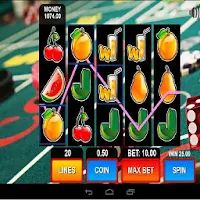





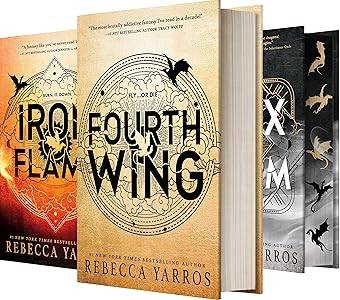

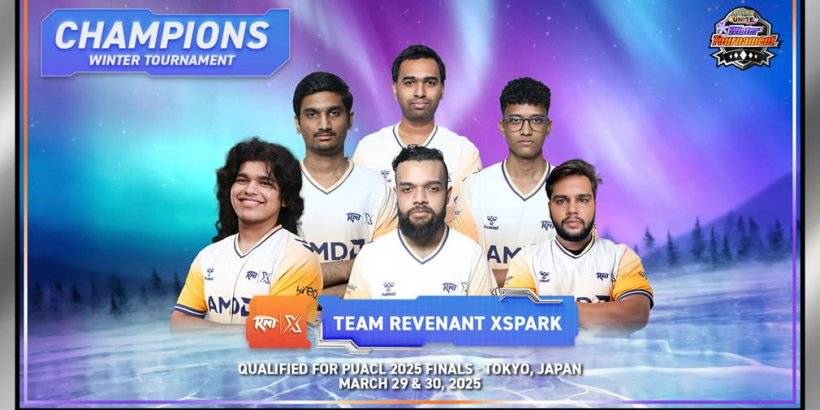












![FurrHouse [Ch. 3]](https://images.dshu.net/uploads/30/1719555089667e54115d59f.jpg)




